如何设置Word文档标题的字符间距
来源:网络收集 点击: 时间:2024-02-23【导读】:
在美化Word文档内容时,如何设置文档标题的字符间距呢?下面为大家演示品牌型号:联想ThinkPad系统版本:windows10软件版本:Word2021方法/步骤1/3分步阅读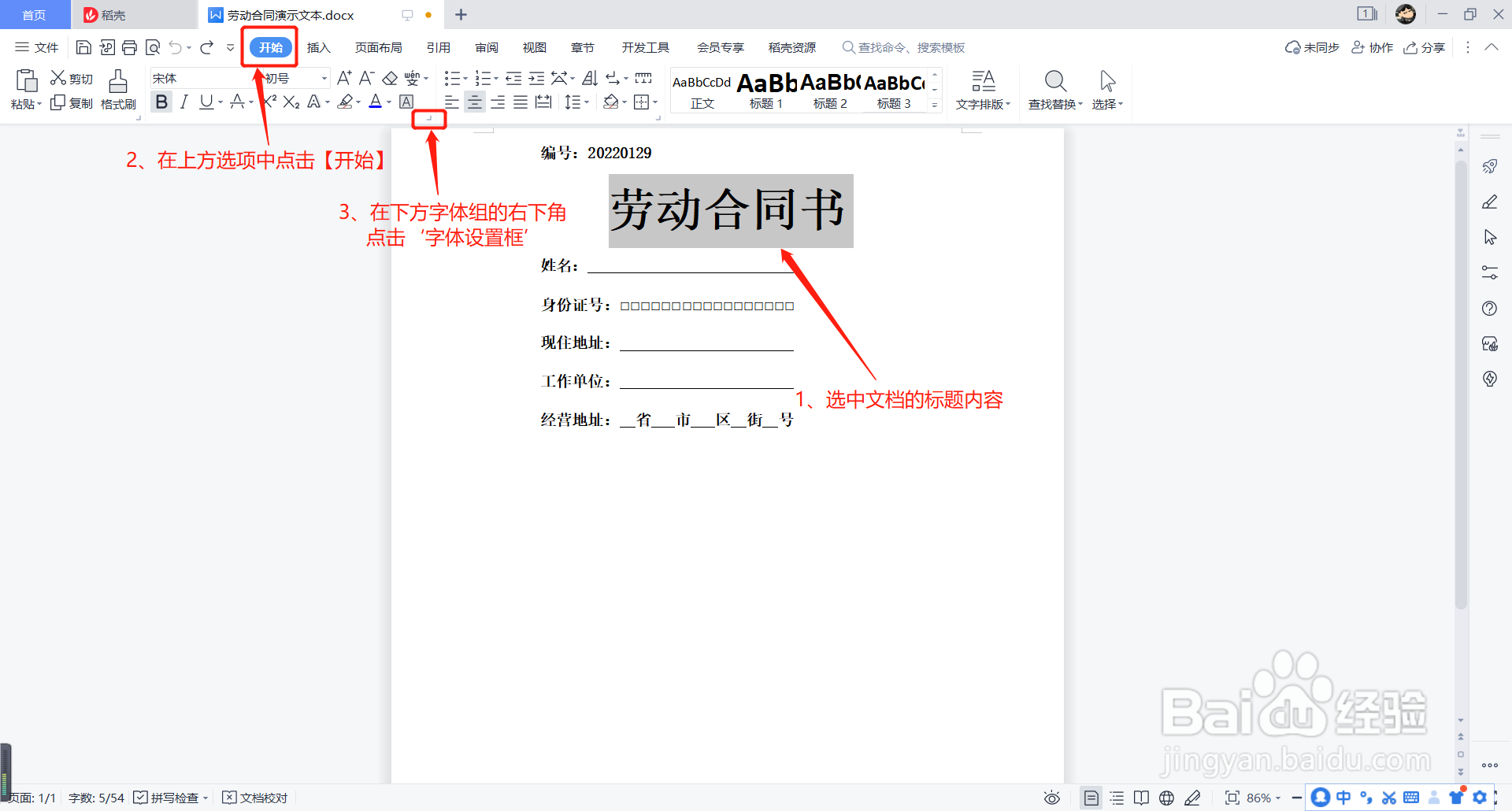 2/3
2/3 3/3
3/3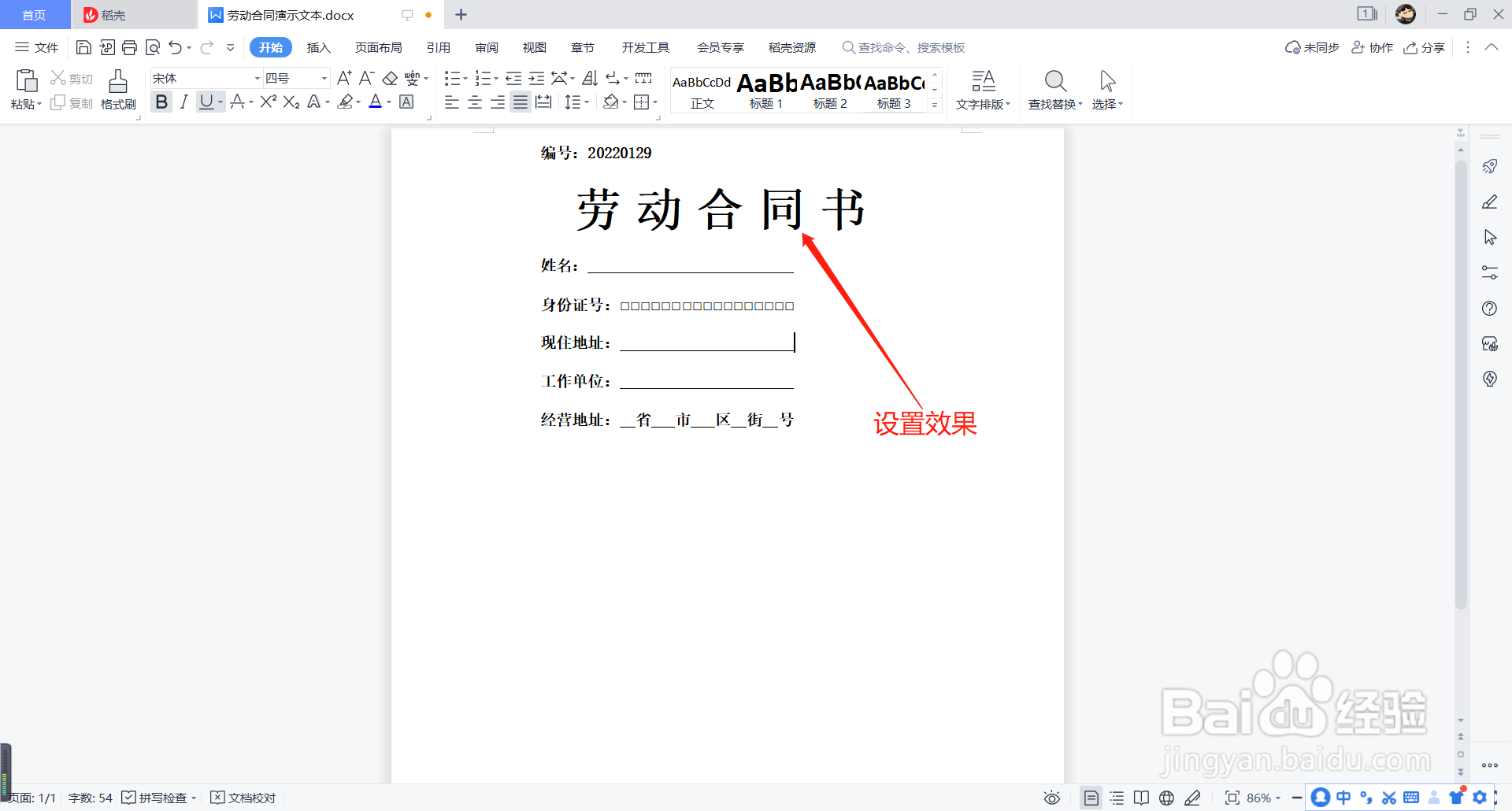 注意事项
注意事项
首先在文档选中标题文本,
在上方选项栏中点击【开始】,
在下方字体组的右下角点击三角符号,弹出字体设置框
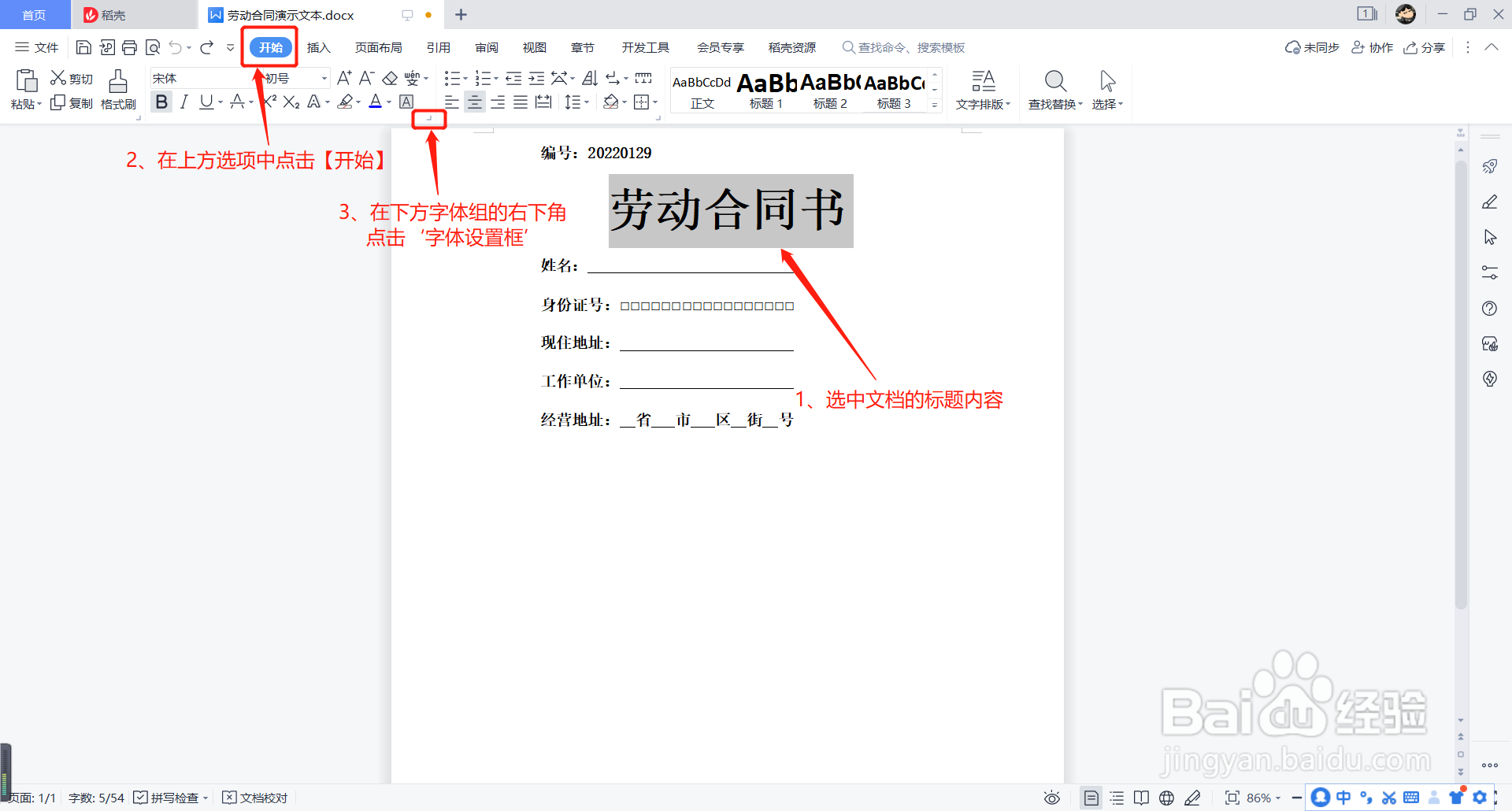 2/3
2/3然后在字体设置框中选择【字符间距】,将‘间距’设为【加宽】
‘值’设为‘6’,单位设为‘磅’
最后点击【确定】即可
 3/3
3/3查看效果
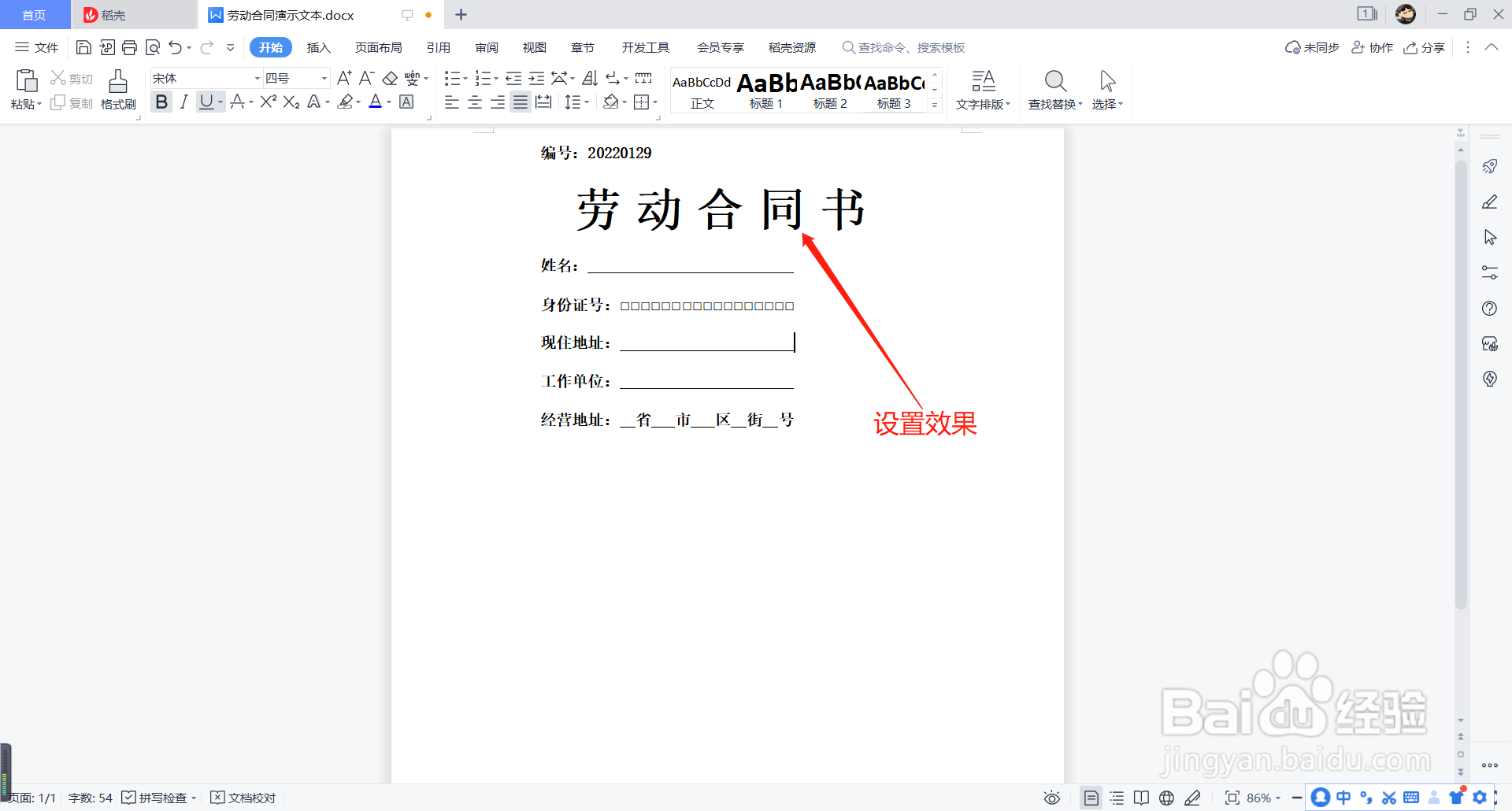 注意事项
注意事项首先在文档选中标题文本, 在上方选项栏中点击【开始】, 在下方字体组的右下角点击三角符号,弹出字体设置框
然后在字体设置框中选择【字符间距】,将‘间距’设为【加宽】 ‘值’设为‘6’,单位设为‘磅’ 最后点击【确定】即可
版权声明:
1、本文系转载,版权归原作者所有,旨在传递信息,不代表看本站的观点和立场。
2、本站仅提供信息发布平台,不承担相关法律责任。
3、若侵犯您的版权或隐私,请联系本站管理员删除。
4、文章链接:http://www.1haoku.cn/art_118984.html
上一篇:怎么启用iphone切换控制声音效果
下一篇:蚂蚁庄园11月2日答案最新
 订阅
订阅